Avec l’arrivée de Windows 7, le logiciel multimédia Windows Media Player est passé en version 12. Or, de nombreux utilisateurs n’apprécient guère sa nouvelle interface et son ergonomie quelque peu déconcertante. Rassurez-vous car voici la manipulation permettant de retourner à Media Player 11.
N.B : cet article fait suite à une demande Tornado. La méthode ci-dessous est librement adaptée du forum WinMatrix (anglais) et peut s’avérer dangereuse pour votre système. Il est vivement recommandé de créer un point de restauration système avant toute manipulation.

Avant-propos
La méthode décrite ci-dessous présente quelques inconvénients quand au résultat final. A lire absolument donc :
- Windows Media Player 11 fonctionnera en anglais : l’installeur pour Seven a été créé par un anglophone ;
- La version 11 ne permet pas de lire la plupart des codecs : AAC, MP4, MOV, etc. sont illisibles contrairement à la version 12 ;
- La barre de lecture est plus petite que la barre des tâches de Seven à moins de passer en mode petites icônes ;
Malgré tout, la méthode décrite ci-dessous fonctionne très bien vu que Rainbow l’a testée et approuvée !
Réinstaller Windows Media Player 11 sous Seven
Etape n°1 – Arrêt d’un service réseau
Commencez par ouvrir le menu Démarrer puis exécutez la commande suivante :
services.msc
Dans la liste des services Windows, recherchez le libellé Service Partage réseau du Lecteur Windows Media. Stoppez ce dernier via un clic droit, Arrêter.
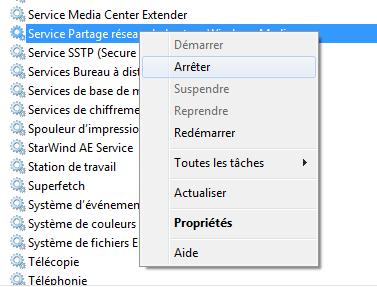
Etape n°2 – Prise de contrôle de fichiers et dossiers système
Prenez le contrôle des dossiers / fichiers suivants tout en prenant soin d’en faire une copie avant toute modification :
- Le dossier C:\Program Files\Windows Media Player\
- Tous les fichiers commençant par wmp dans C:\Windows\System32\ ;
- Le fichier wmploc.dll.mui dans C:\Windows\System32\en-US\ ;
Vous ne savez pas comment devenir propriétaire ? Suivez le tutoriel Prendre le contrôle d’un fichier / dossier via le menu contextuel de Vista ou Seven.
Si cela ne fonctionne pas, faites-le en manuel via un clic droit Propriétés. Dans la fenêtre, cliquez sur l’onglet Sécurité puis sur Avancé. Rendez-vous ensuite dans l’onglet Propriétaire puis cliquez sur le bouton Modifier… . Sélectionnez votre compte d’utilisateur puis faites OK autant de fois que nécessaire pour fermer toutes les fenêtres.
Etape n°3 – Installation de Windows Media Player 11 pour Seven
Téléchargez maintenant Windows Media Player 11 à l’adresse suivante :
Windows Media Player 11 pour Seven (11,1 MiB, 13 607 téléchargements)
Exécutez l’installeur mais ne redémarrez votre ordinateur.
Dans le menu Démarrer, exécutez la commande regedit pour ouvrir l’Editeur de Registre. Recherchez puis supprimez la clé suivante :
HKEY_LOCAL_MACHINE\Software\Microsoft\MediaPlayer\Setup\Installed Versions
Redémarrez l’ordinateur puis lancez Windows Media Player… dans sa version 11 ! Vous avez même la possibilité d’activer la barre d’outils pour la lecture rapide comme en témoigne cette capture :
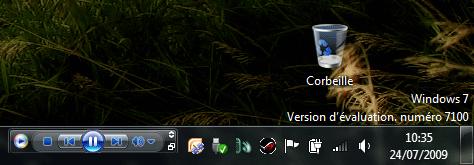
Restaurer Windows Media Player 12 sous Seven
Si vous souhaitez retourner à la version 12, suivez les étapes ci-dessous :
- Ouvrez l’Ordinateur puis cliquez sur le module de la barre d’outils intitulé Désinstaller ou modifier un programme ;
- Dans la barre latérale gauche, cliquez sur Activer ou désactiver des fonctionnalités Windows ;
- Dans la liste des composants, décochez Lecteur Windows Media sous Media Features ;
- Faites OK puis redémarrez ;
- Retournez dans la liste des fonctionnalités Windows puis réactivez Windows Media Player pour que Seven restaure la 12 ;

Une méthode qui en découragera plus d’un mais ravira les plus aventuriers ! Media Player 12 devrait pourtant faire l’unanimité en raison du support de nombreux formats audio et vidéo…

Ce tuto part d’une bonne idée, mais mise à part nous coller un WMP11 qui n’est même pas fichu de lire un fichier wma ou mp3, on se retrouve avec des réminiscences de WMP 12 (car on a eu la brillante idée de faire une copie du dossier avant comme dit dans le tuto) que l’on ne peut pas supprimer, et la restauration système… ne règle pas de soucis…-1
Bonjour, « …un WMP11 qui n’est même pas fichu de lire un fichier wma ou mp3, » Mais c’est totalement faux, d’origine il lit ce type de fichiers sans problème. D’ailleurs WMA veut dire Windows Media Audio. La manip a dû mal se passer.
J’ai suivi le tuto mot à mot, j’ai fais chaque étape comme expliqué et moi aussi je trouve cela ridicule, mais c’est vrai >_< j’ai été contraint de restaurer mon ordi pour récupérer le 12 car windows arrivait pas à le réinstaller… sauf que j’ai toujours la copie « de sauvegarde » du dossier windows media player du dossier programmes… si quelqu’un sait comment le supprimer en sachant que même en en prenant le contrôle je peux pas me donner les droits de le supprimer >_<
@InternauteMécontent : comme indiqué en début de tutoriel, cette méthode comporte des risques…
Pour s’attribuer les droits, il faut s’attribuer les droits mais la manip’ n’est pas facile à décrire car répétitive et complexe. Il faut passer par le module Propriétés puis changer le propriétaire et indiquez l’administrateur. Validez autant de fois que nécessaire en cliquant sur OK.
Ouvrez à nouveau les Propriétés, puis essayez de vous donner les autorisations nécessaires – le contrôle total étant plus simples. Validez le tout.
En principe, cela devrait marcher mais je n’ai pas de captures sous la main pour vous décrire mieux l’opération.
Il y a d’ailleurs une mise à jour dans le contenu du lien fourni en début d’article à propos du forum WinMatrix. Il est possible de bénéficier de la barre d’outils de WMP11 pour WMP12 et sur Windows 7 : http://www.winmatrix.com/forums/index.php?/topic/25528-new-wmp12-with-taskbar-toolbar-for-windows-7/
C’est bon, en fouinant un peu partout, j’ai trouvé le soucis:clic-droit: propriétés/ sécurité/ avancé/ et fallait dans les 4 onglets présents que je me nomme propriétaire de l’objet et me donne ensuite tous les droits, plus aucun reste de ce dossier « fantôme » et mon WMP 12 fonctionne comme avant toute manip.Merci de votre patience et de votre aide,+1 pour le support d’aide
@InternauteMécontent : pas de quoi !
sinon ya cela http://www.askvg.com/get-taskbar-toolbar-taskband-back-in-wmp12-under-windows-7/
…
Très bien, le 12 est beaucoup plus lent !
Après bientôt un ans je vous réponds désoler (voyage, pas de connexion…) merci pour le tuto.
Merci à toi !
Bonjour, cette manip fonctionne sous W7 64bits ??
je voudrais être sur avant de me lancer.
Merci
Et encore une question : en repassant sous WMP11, ma fonction de synchronisation fonctionne toujours ?
Car je l’utilise avec mon lecteur mp3.
Merci.
Ghost,
Ouai ca marche j’ai tester pour windows 7 ultimate 64bit et la syncronisation marche aussi.
Ok cool merci
Je tenterai l’opération alors bientôt !
Bonsoir,
Après avoir testé plusieurs fois la manip, je n’y suis finalement pas parvenu…
Je pense que votre tuto est mal expliqué ou incomplet.
Heureusement, j’ai pu faire marche arrière sans aucun problème. Mais en attendant, j’ai toujours ce foutu wmp 12
Bonjour,
désolé mais ce tutoriel devrait fonctionner…
Bonjour,
Il me semblait bien qu’il y avait un problème, et en effet, la manip indiquée ici n’est pas la même pour la version 64 bits.
Pour les 64 bits, c’est un peu différent : voir ici http://www.winmatrix.com/forums/index.php?/topic/25864-wmp11-windows-7-skin/
Et j’ai essayé de le faire hier, j’y suis parvenu sauf que ça m’a causé un problème au moment du démarrage de ma session (un bip bizarre et un chargement anormalement long…). J’ai donc voulu faire marche arrière en restorant WMP12, mais pas moyen ! La seule méthode qui a fonctionné, c’était de restaurer ma partition C avec une image disque que j’avais fait (heureusement d’ailleurs).
Je pense que ça ne fonctionne pas correctement sur un pc autre qu’avec un Windows en anglais.
Conclusion, j’ai perdu ma soirée à cause de tout ça…
Je pense que j’attendrai encore, si jamais un jouer une méthode plus simple sort (voir pourquoi pas, par Microsoft eux même (mais la j’en demande trop je crois…))
Voila, donc c’est bien de faire des tuto, mais encore faut-il correctement les adapter et bien préciser sur quelle version ça fonctionne.
bonjour,
ben moi j’aimerai bien la manip pour essayer mais dès le début ca merde:
je ne trouve pas « Service Partage réseau du Lecteur Windows Media » et pourtant on est à 3 à relire la liste de haut en bas! :s
une idée?
As-tu Windows Media Player de disponible sur ton PC ?
euh ben en fait la je suis étonné car il y a une semaine je vous aurez répondu oui, mais que j’avais installé winamp pensant qu’il me plairait… mais finalement non, et donc la après votre question j’ai voulu relancer WMP et pis ben je le trouve pu! j’ai fais une recherche dans le disque dur et il est plus la !!!!! je comprends pas toujours tout à l’informatique
j’ai fais une recherche « player » pour retrouver l’application….
Aurais-tu désactiver cette fonctionnalité comme c’est possible ici : https://protuts.net/desactiver-fonctionnalites-windows-inutiles/ ?
bonsoir,
J’ai suivi votre tuto pour passer du wmp 12 au 11 mais aprés avoir redemarré c’est toujours le meme lecteur version 12…???
Lors de l’installation du WMP 11 j’ai du ignorer certaines fenetres qui s’ouvraient? ai-je bien fait?
merci d’avance
Cordialement
Salut à tous,
Après plus d’une dizaine d’essais entous genres, j’ai enfin réussi à réinstaller wmp 11 sous Windows Seven 64 bits.
Par rapport à la méthode décrite, j’ai supprimé les dossiers Windows Media Player dans C:\Program Files et C:\Program Files (x86) .
Merci à tous et bon courage!
hello
je sais que ce topic est vieux mais si quelqu’un aurait l’extreme amabilité de reproposer un lien pour telecharger wmp11 pour 7 car aprés des heures de recherches, il n’est plus telechargeable…
grand merci d’avance
Ce lien peut être -> http://www.clubic.com/telecharger-fiche20085-windows-media-player.html
c’est bien gentil mais c’est deja essayé depuis bien longtemps et évidement ca ne fonctionne pas : c’est d’ailleurs indiqué au debut : il faut l’installeur spécifique pour Seven (créé par un anglophone, qui ne fonctionne qu’en anglais…) il fait 11 mo et est devenu introuvable a télécharger (sauf si qqu’un la conservé)
mais merci pour la reponse